Accéder à un compte Wix peut parfois susciter des interrogations, notamment pour les utilisateurs soucieux de naviguer efficacement sur cette plateforme de création de sites web. La maîtrise des étapes d’identification et de connexion est essentielle pour optimiser son expérience et tirer parti des outils offerts. Découvrez dans cette revue la procédure pour accéder à son compte Wix.
Comment puis-je me connecter à mon compte Wix ?
Pour accéder à son espace personnel sur Wix, il est essentiel de disposer des identifiants utilisés lors de l’inscription, à savoir l’adresse e-mail et le mot de passe d’origine. Il est également possible de se connecter via des solutions d’authentification tierces telles que :
- Facebook ;
- Google ; ou
- Apple.
La méthode sélectionnée doit correspondre à celle employée lors de la création du compte. Pour commencer, dirigez-vous vers la page principale de Wix en saisissant l’adresse Wix.com.
Sur le site, cliquez sur l’option « Se connecter » située en haut de la page. Ensuite, sélectionnez la méthode de connexion adéquate en fonction de vos préférences ou de vos informations d’inscription initiales. Cette approche garantit une navigation fluide et un accès rapide aux outils personnalisés de la plateforme.
Comment mettre à jour et consulter les informations liées à son compte Wix ?
Toutes les informations relatives à votre compte Wix sont centralisées dans un espace utilisateur intuitif. Depuis ce tableau de bord, il est possible de consulter une multitude de données essentielles, notamment:
- les détails des sites web associés à votre compte ;
- l’état des abonnements Premium ; ainsi que
- les paramètres personnels.
Ces derniers incluent, par exemple, les coordonnées, les informations de facturation ou encore les préférences liées à vos services. Grâce à cette organisation simplifiée, chaque utilisateur peut facilement accéder aux données nécessaires pour gérer son activité en ligne de manière autonome.
Pour effectuer des mises à jour, Wix offre des outils conviviaux permettant d’apporter rapidement des modifications. Vous pouvez ajuster vos informations personnelles telles que l’adresse de contact ou les modalités de paiement en quelques clics.
De plus, le tableau de bord donne accès à une vue globale des abonnements Premium, ce qui permet de renouveler ou d’ajuster vos services en fonction de vos besoins. En cas de changements liés à vos sites, comme la gestion des noms de domaine ou l’ajout de fonctionnalités, tout est directement modifiable à partir de cet espace. Cette méthode centralisée assure une gestion simplifiée et performante, convenant aussi bien aux novices qu’aux utilisateurs expérimentés.
Comment créer mon site web sur Wix ?
Créer un site web sur Wix est une démarche accessible à tous, qu’il s’agisse d’un projet personnel ou professionnel. Grâce à ses outils intuitifs et ses modèles personnalisables, la plateforme offre une solution complète pour concevoir un site internet adapté à ses besoins.
| Étape | Description |
| 1. Inscription sur Wix | Allez sur Wix.com, puis créez un compte en renseignant une adresse e-mail et un mot de passe sécurisé. Si un compte existe déjà, connectez-vous directement. |
| 2. Sélection d’un modèle | Explorez les nombreux modèles disponibles. Choisissez un design correspondant à votre activité ou à vos préférences personnelles. |
| 3. Modification du design | Utilisez l’éditeur Wix pour personnaliser les éléments : insérez des textes, des images, ajustez les couleurs et réorganisez les sections selon vos besoins. |
| 4. Ajout de fonctionnalités | Enrichissez votre site en intégrant des outils comme une boutique en ligne, une galerie multimédia, un blog ou des boutons de contact. |
| 5. Choix d’un domaine | Sélectionnez un nom de domaine unique pour rendre votre site accessible. Wix propose des options gratuites ou payantes selon les besoins. |
| 6. Optimisation SEO | Utilisez l’outil d’optimisation intégré pour améliorer le référencement. Ajoutez des descriptions, des titres et des mots-clés pour chaque page. |
| 7. Vérification finale | Prévisualisez votre site pour vérifier son rendu sur ordinateur, mobile et tablette afin de garantir une navigation fluide et esthétique. |
| 8. Mise en ligne | Une fois satisfait, publiez votre site. Il sera immédiatement visible pour le public et prêt à accueillir des visiteurs. |
| 9. Gestion continue | Effectuez régulièrement des mises à jour pour améliorer le contenu, corriger les éventuels problèmes et répondre aux besoins des utilisateurs. |
Quelles sont les étapes pour reprendre le contrôle d’un site Wix ?
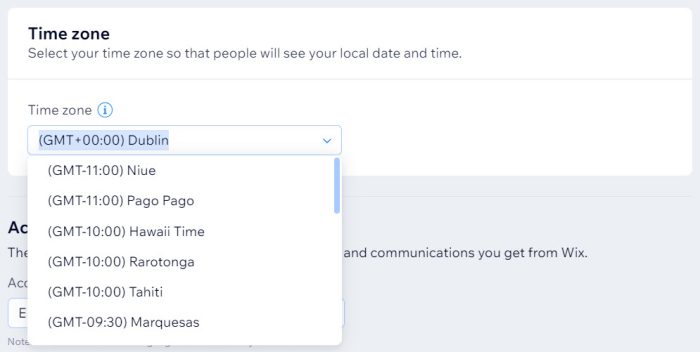
Les sites Wix sont dotés d’une sécurité avancée, ce qui rend les intrusions relativement peu fréquentes, surtout en comparaison avec d’autres plateformes comme WordPress. Cependant, des cyberattaques peuvent malgré tout se produire. Si un hacker parvient à pénétrer votre compte, cela peut résulter d’un mot de passe compromis, que ce soit par :
- une erreur humaine ;
- un phishing ; ou
- une faiblesse dans le choix de votre mot de passe.
La première étape pour reprendre le contrôle d’un site Wix consiste à contacter l’assistance Wix, qui met à disposition un service d’aide efficace pour résoudre ce genre de problème. Selon la gravité de l’attaque, il peut aussi être utile de solliciter l’avis d’un professionnel en cybersécurité. En outre, il est indispensable de réinitialiser immédiatement votre mot de passe et de renforcer la protection de votre compte. Par exemple, l’activation de la double authentification représente une mesure simple, mais efficace pour garantir la sécurité de votre espace personnel.
